Письмо-подтверждение — письмо, которое получает пользователь сразу после подписки Double Opt-In. В этом письме есть ссылка подтверждения. Подписчик должен перейти по ней, чтобы завершить процедуру подписки и начать получать рассылки.
Как создать письмо-подтверждение
Письмо-подтверждение создается для каждого списка контактов отдельно.
При создании списка контактов ему автоматически присваивается стандартное письмо-подтверждение.
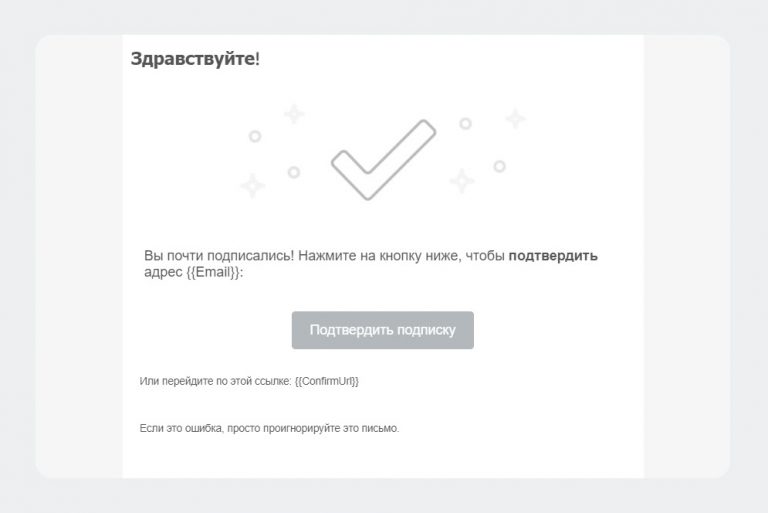
Для письма автоматически прописывается тема: «Подтвердите, пожалуйста, свой электронный адрес», а в качестве адреса отправителя указывается последний подтвержденный email в аккаунте.
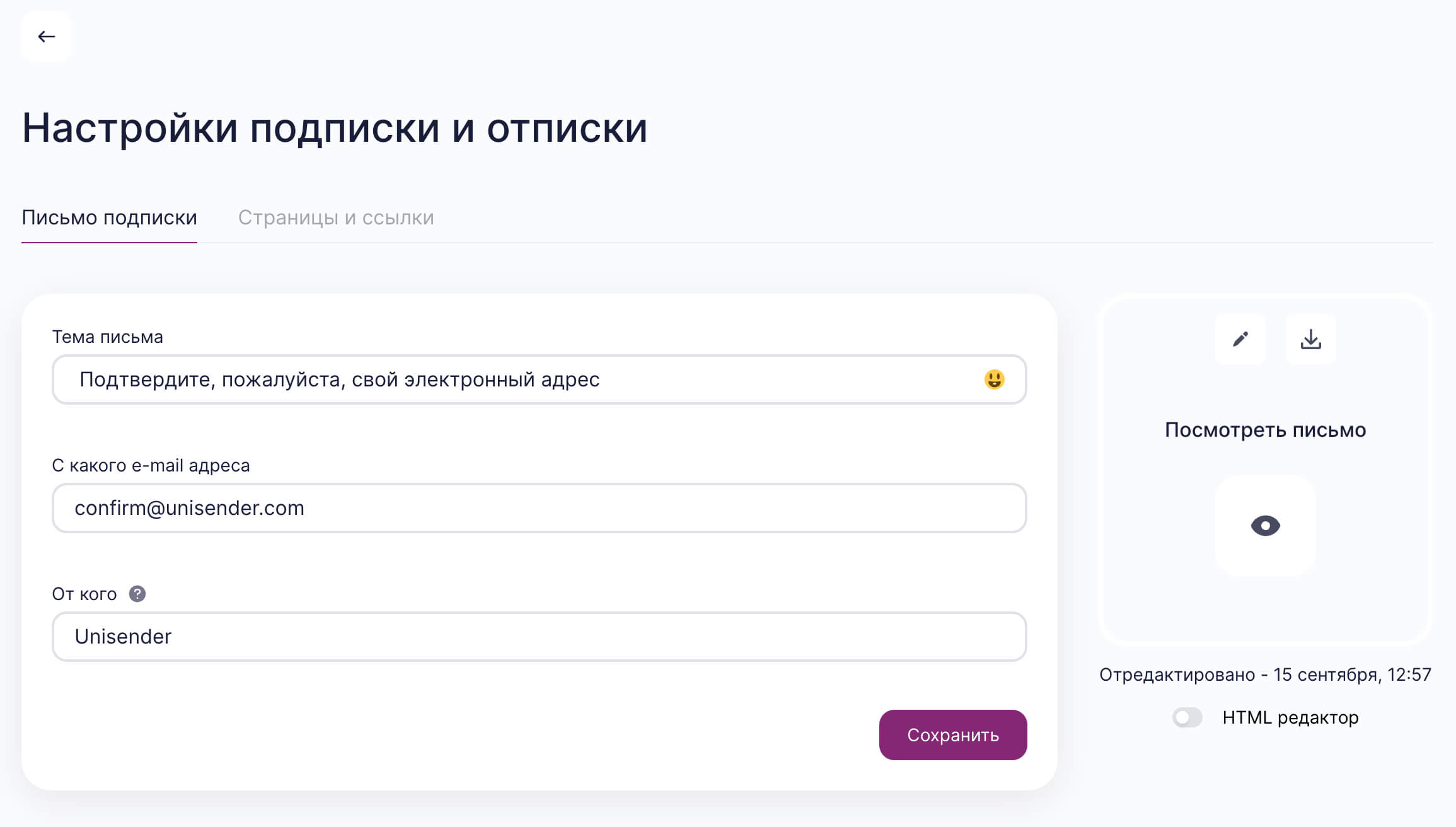
Как изменить письмо подтверждения
Вы можете изменить тему письма, адрес и имя отправителя на странице конкретного списка в разделе «Настройка подписки и отписки». Для этого в разделе «Списки» зайдите в конкретный список подписчиков, нажмите на шестеренку и выберите пункт «Подписки и отписки».
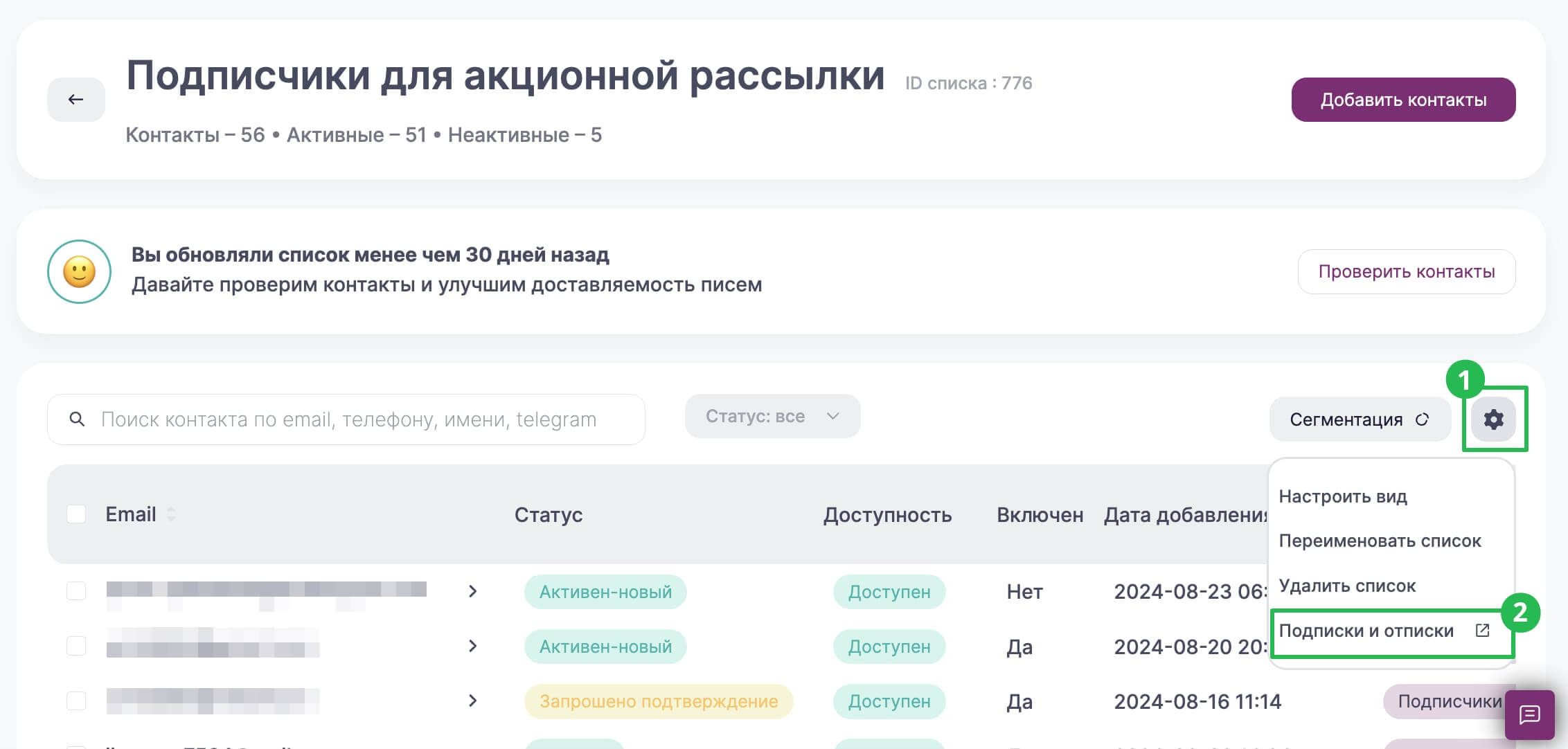
На странице настроек:
- измените тему письма;
- выберите в качестве адреса отправителя любой подтвержденный email;
- укажите в поле «От кого» название компании или имя ответственного сотрудника.
Все поля обязательны для заполнения.
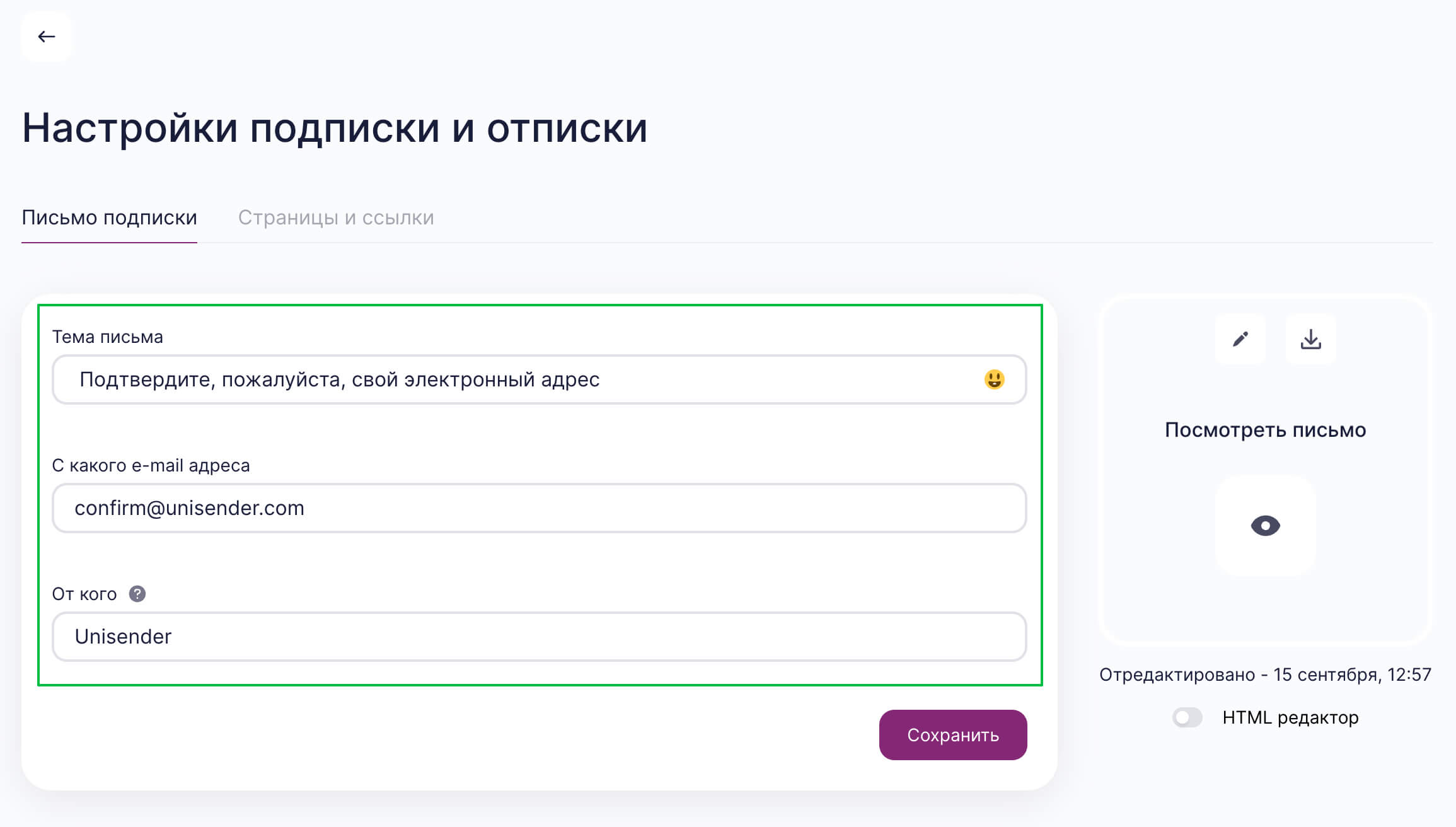
Также вы можете изменить само письмо-подтверждение. Скопируйте уже созданное письмо из другого списка либо отредактируйте стандартное письмо.
Чтобы скопировать уже созданное письмо-подтверждение, нажмите на иконку «Скопировать из другого списка».
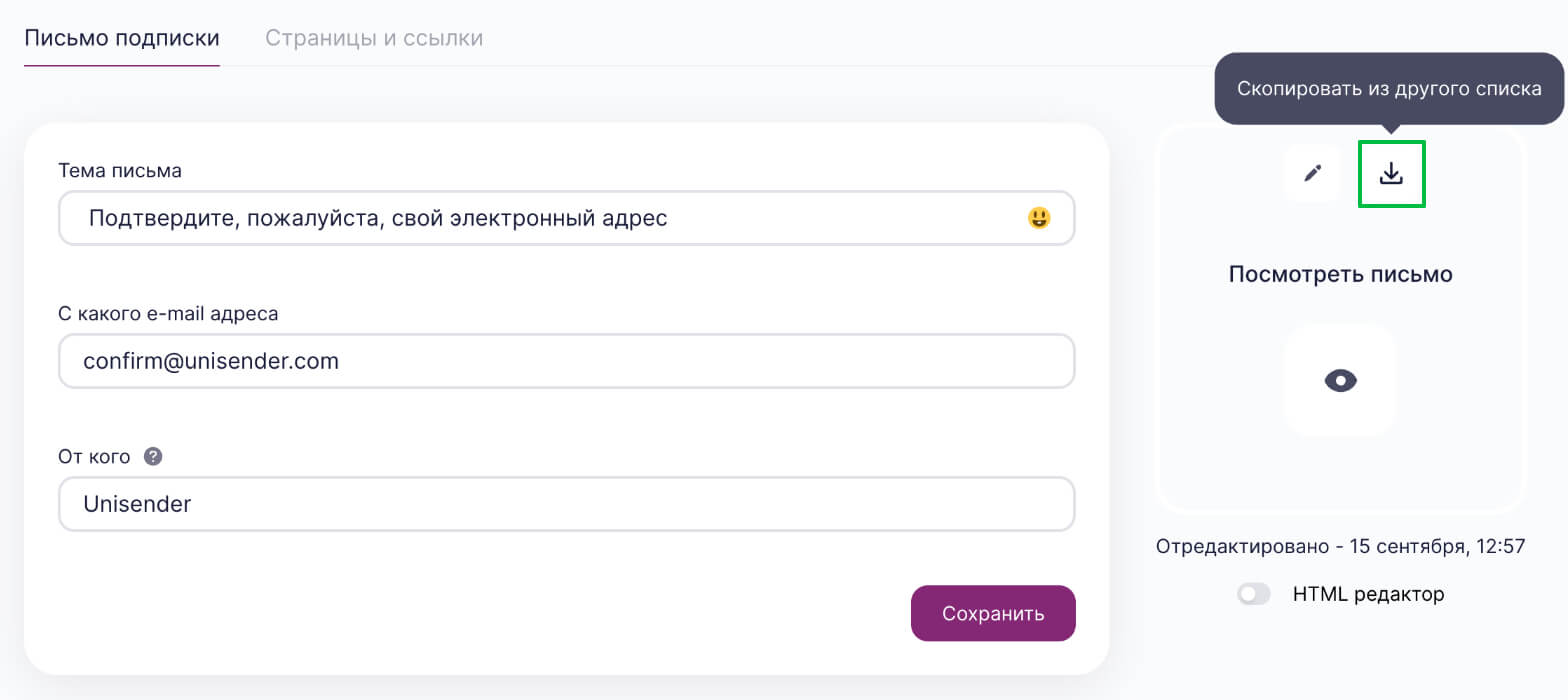
Вставьте ID списка, из которого хотите перенести письмо-подтверждение, и нажмите «Выбрать».
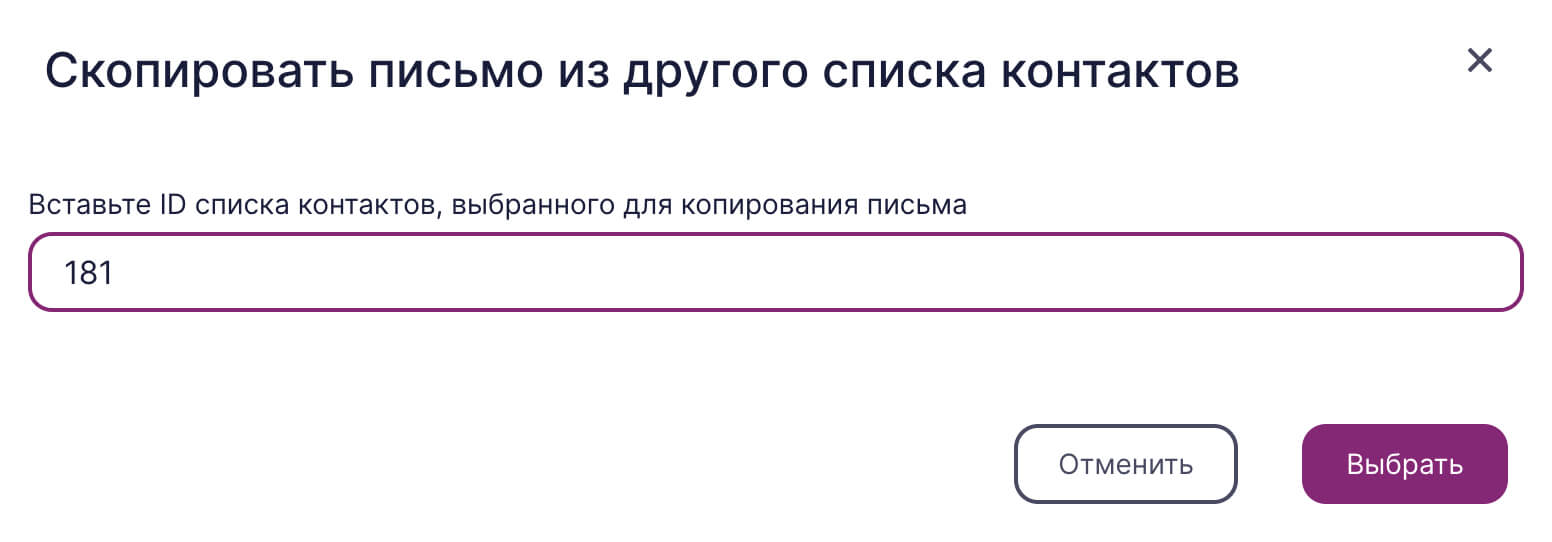
Чтобы изменить стандартное письмо-подтверждение, выберите редактор, в котором вы хотите это сделать. По умолчанию для редактирования письма открывается конструктор писем. Чтобы выбрать HTML редактор, активируйте переключатель рядом с соответствующей надписью и подтвердите изменения.
При смене редактора вы потеряете все изменения, внесенные ранее в другом редакторе.
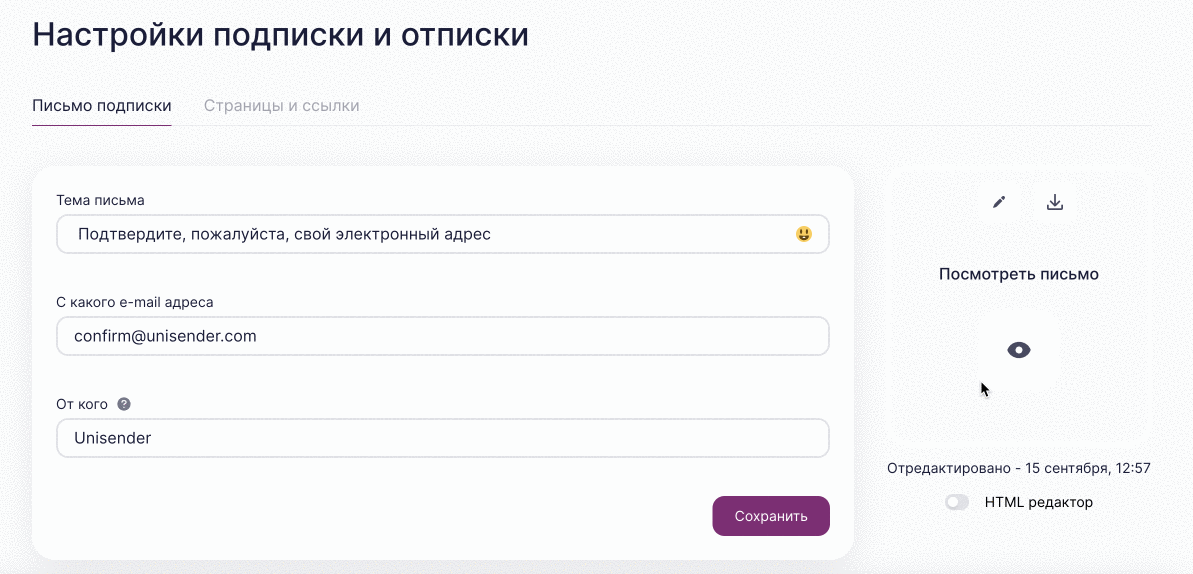
Перейти в редактор можно как со страницы «Настройки подписки и отписки», так и из режима просмотра письма.
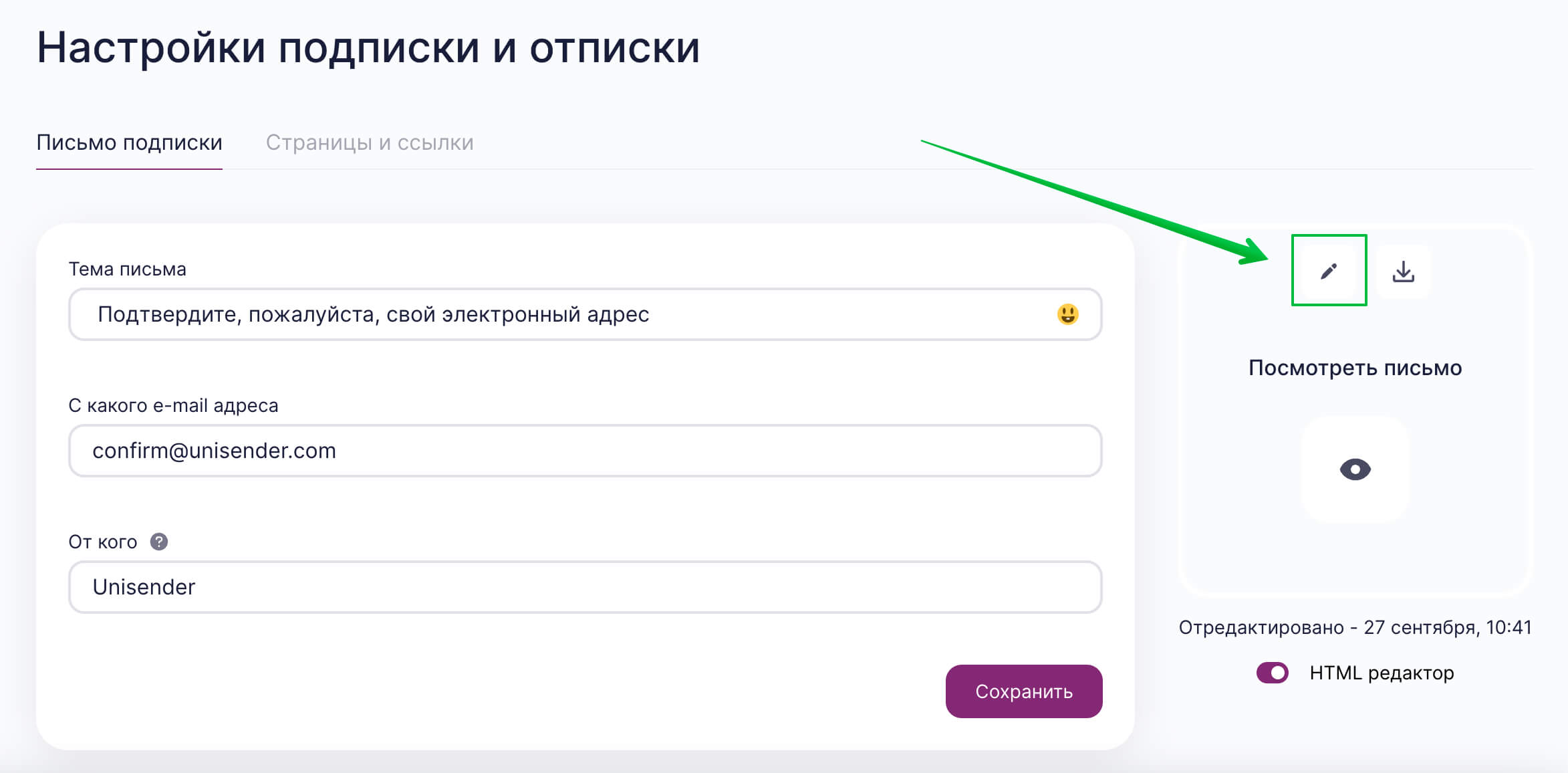
Работа с письмом-подтверждением в конструкторе писем
Редактирование письма-подтверждения не отличается от создания обычного письма в конструкторе писем. Вы можете добавлять/удалять строки и блоки, редактировать их, выбирать предустановленные или сохраненные строки.
Обязательное условие для письма-подтверждения — наличие в нём переменной {{ConfirmUrl}} для подстановки ссылки подтверждения подписки. Лучше всего переменную разместить на кнопке в центральной части письма.
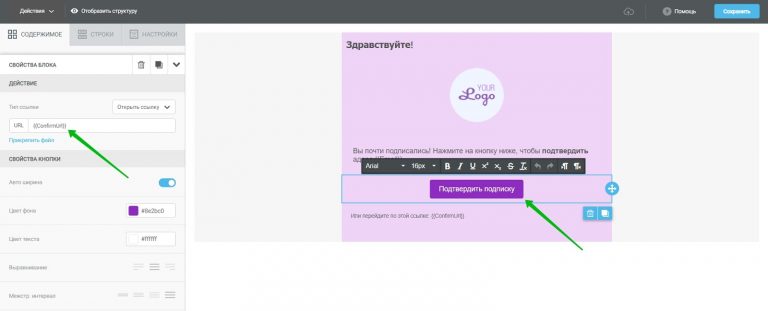
Переменную {{ConfirmUrl}} можно также добавить в текст или в качестве гиперссылки. В первом случае вместо неё будет подставлен URL подтверждения подписки. Чтобы добавить гиперссылку, выделите часть текста и нажмите «Insert/Edit link». В поле «URL» вставьте саму переменную {{ConfirmUrl}}.
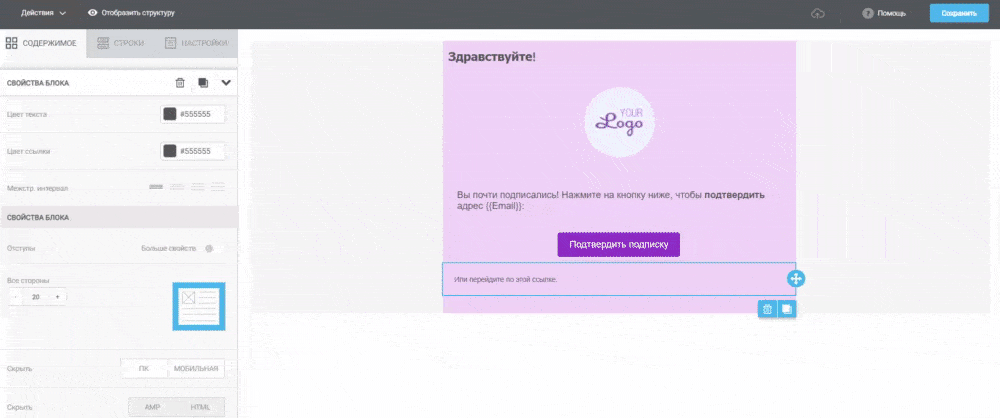
Сделайте ссылку подтверждения заметной и разместите ее на видном месте. Иначе подписчик может не понять, куда кликать, и не завершит процедуру подписки.
После внесения изменений в письмо нажмите «Сохранить» в правом верхнем углу редактора.
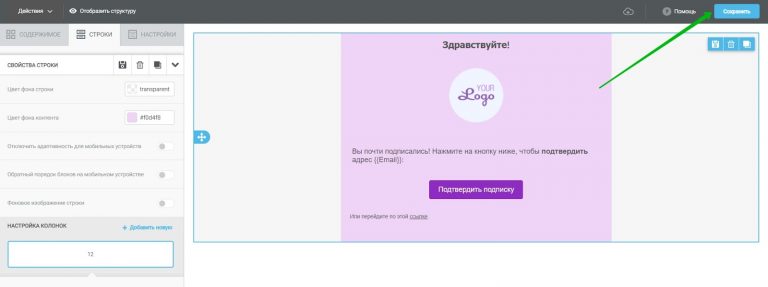
Работа с письмом-подтверждением в HTML редакторе
Мы рекомендуем использовать HTML редактор, только если вы владеете навыками работы с HTML. В противном случае советуем воспользоваться конструктором писем.
В HTML редакторе вы можете вносить незначительные изменения в уже созданные блоки без изменения кода письма. Вы можете изменить текст стандартного письма или заменить картинку, кликнув на нее дважды и выбрав подходящую в файловом менеджере. В этом случае к внесенным изменениям будут применяться стили, указанные для данного блока.
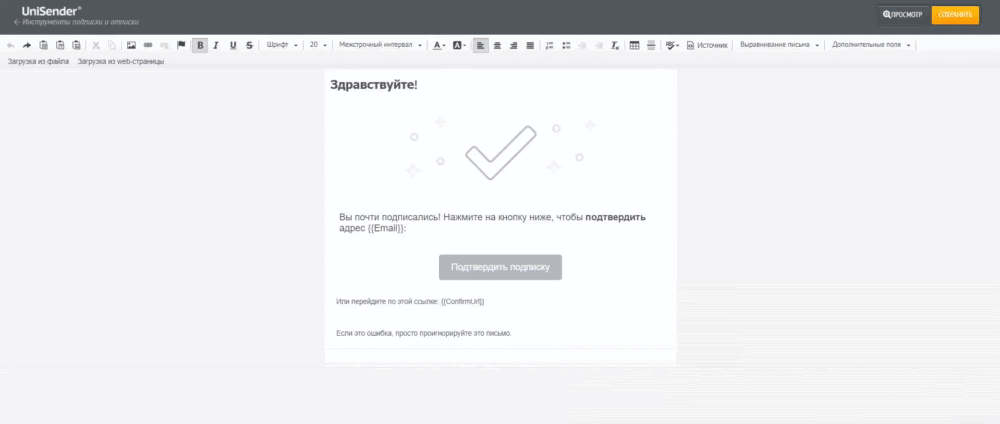
Основные изменения в HTML редакторе создаются на вкладке «Источник», где и происходит работа с кодом письма.
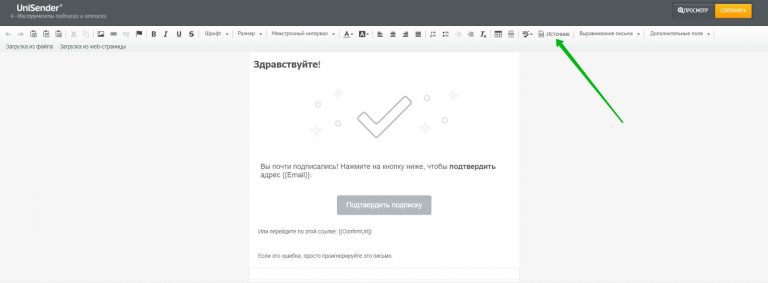
Здесь вы можете изменить код стандартного письма или использовать код уже готового письма.
Вы также можете загрузить шаблон письма из файла, кликнув на «Загрузка из файла». Главное, чтобы новое письмо содержало переменную для подстановки {{ConfirmUrl}}. Она должна быть размещена на видном месте и быть заметной. Переменную можно добавить в виде ссылки для картинки, кнопки, текста или вписать в текст письма.
Вы также можете поменять ссылку на страницу подтверждения, которая будет открываться после того, как получатель подтвердит свою подписку в письме. На странице «Настройки подписки и отписки» выберите вкладку «Страницы и ссылки». Подставьте свою ссылку в строку «Страница после подписки».
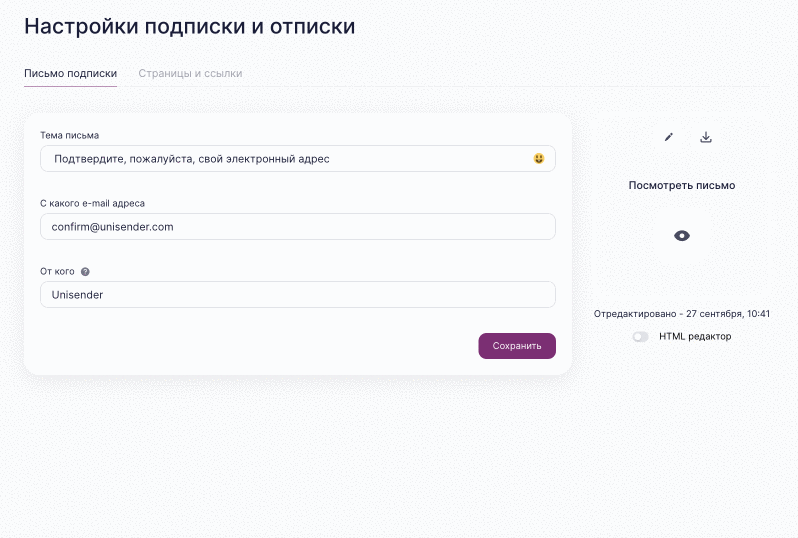
Полезные ссылки
Что такое двухэтапная подписка (Double Opt-In)
Как настроить страницу до подписки и после подписки
Как персонализировать письмо с помощью подстановок
Что нужно знать, чтобы сверстать хорошее письмо
Как сохранять элементы письма и использовать их в следующих рассылках